一键搞定IE浏览器修复,轻松恢复流畅上网!
作者:佚名 来源:未知 时间:2024-12-03

在使用互联网的过程中,Internet Explorer(IE)浏览器作为许多用户的默认浏览器,时常会遇到各种问题,如页面加载缓慢、崩溃、无法打开特定网站、弹出错误信息等。这些问题不仅影响浏览体验,还可能阻碍正常工作和学习。本文将从多个维度介绍如何修复IE浏览器,帮助用户解决这些烦恼。
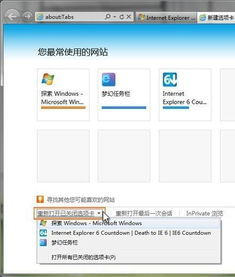
一、初步排查与基础修复
1. 清理缓存和Cookie
IE浏览器的缓存和Cookie是存放临时数据的区域,如果这些数据过多或损坏,可能会导致浏览器运行缓慢或出错。
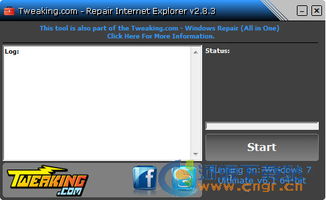
步骤:
1. 打开IE浏览器,点击右上角的“齿轮”图标,选择“Internet选项”。
2. 在弹出的对话框中,选择“常规”选项卡。
3. 在“浏览历史记录”部分,点击“删除”按钮。
4. 在弹出的删除窗口中,勾选“临时Internet文件和网站文件”、“Cookie和网站数据”,然后点击“删除”。
2. 重置IE设置
有时候,浏览器的设置可能被恶意软件或不当操作更改,导致浏览器行为异常。重置浏览器到默认设置可以解决这些问题。
步骤:
1. 在“Internet选项”对话框中,选择“高级”选项卡。
2. 在“重置”部分,点击“重置”按钮。
3. 在弹出的确认窗口中,勾选“删除个人设置”(注意:这会清除浏览器中的书签、密码等个人信息),然后点击“重置”。
3. 检查插件和扩展
某些插件或扩展可能与IE浏览器不兼容,导致浏览器运行不稳定。
步骤:
1. 打开“管理加载项”窗口(可以在“Internet选项”的“程序”选项卡中找到)。
2. 禁用最近安装的或可疑的插件和扩展。
3. 重启浏览器查看问题是否解决。
二、高级修复与优化
1. 修复IE注册表
IE浏览器的运行依赖于Windows注册表中的大量条目。如果这些条目被损坏或丢失,可能会导致浏览器无法正常工作。
步骤:
1. 使用Windows自带的“系统文件检查器”(sfc /scannow)来扫描和修复损坏的系统文件。
2. 使用注册表清理工具(如CCleaner)来清理和修复注册表中的错误条目。
3. 注意:手动编辑注册表具有风险,建议在专业指导下进行。
2. 重新安装IE浏览器
如果以上方法都无法解决问题,可能需要重新安装IE浏览器。
步骤:
1. 打开控制面板,选择“程序和功能”。
2. 在“启用或关闭Windows功能”中,找到“Internet Explorer”并取消勾选。
3. 重启计算机后,再次进入“启用或关闭Windows功能”,重新勾选“Internet Explorer”。
4. 等待Windows下载并安装IE浏览器。
3. 禁用或删除不必要的工具栏和搜索引擎
许多工具栏和搜索引擎会随软件安装而添加到IE浏览器中,它们可能会占用资源或导致浏览器运行缓慢。
步骤:
1. 打开“管理加载项”窗口。
2. 检查并禁用或删除不需要的工具栏和搜索引擎。
3. 重启浏览器查看效果。
三、安全与维护
1. 更新Windows和IE浏览器
确保Windows操作系统和IE浏览器都更新到最新版本,以修复已知的安全漏洞和性能问题。
步骤:
1. 打开“设置”或“控制面板”,选择“更新和安全”。
2. 检查并安装所有可用的更新。
2. 运行杀毒软件
恶意软件(如病毒、间谍软件、广告软件)可能会感染IE浏览器,导致各种问题。
步骤:
1. 安装并定期更新杀毒软件(如Windows Defender、Norton、AVG等)。
2. 运行杀毒软件进行全盘扫描和清理。
3. 禁用或限制ActiveX控件
ActiveX控件是IE特有的功能,但某些控件可能会带来安全风险或导致浏览器不稳定。
步骤:
1. 在“Internet选项”的“安全”选项卡中,选择“自定义级别”。
2. 找到“ActiveX控件和插件”相关选项,根据需要选择“禁用”或“提示”。
4. 配置防火墙
防火墙可以帮助阻止未经授权的访问和恶意软件的传播,保护IE浏览器的安全。
步骤:
1. 打开Windows防火墙设置(可以在“控制面板”中找到)。
2. 确保防火墙已启用,并根据需要配置入站和出站规则。
四、提升浏览体验
1. 使用加速功能
IE浏览器提供了一些加速功能,如“加速的网站模式”,可以加快网页加载速度。
步骤:
1. 在IE浏览器的地址栏右侧,找到并点击“兼容性视图”按钮旁边的下拉菜单。
2. 选择“加速的网站模式”(如果可用)。
2. 优化内存使用
过多的标签页和扩展会占用大量内存,导致浏览器运行缓慢。
建议:
1. 定期关闭不需要的标签页。
2. 禁用不必要的扩展和插件。
3. 使用其他浏览器作为备选
虽然IE浏览器在许多方面表现出色,但其他浏览器(如Chrome、Firefox、Edge)可能具有更好的性能和兼容性。
建议:
1. 尝试使用其他浏览器,看看是否能更好地满足需求。
2. 如果其他浏览器表现更好,可以考虑将其作为默认浏览器。
总结
IE浏览器作为Windows操作系统的重要组成部分,为用户提供了便捷的互联网访问体验。然而,由于各种原因,浏览器可能会遇到各种问题。通过清理缓存和Cookie、重置浏览器设置、修复注册表、更新软件、运行杀毒软件等方法,用户可以有效地解决这些问题。同时,保持浏览器的安全和优化也是提升浏览体验的重要方面。希望本文的介绍能帮助用户更好地维护和使用IE浏览器。
- 上一篇: QQ空间主页排版设计怎么修改?
- 下一篇: Win10命令行启动方法
































